Instalación de Elasticsearch en CentOS 8
Dado que Elasticsearch está escrito en Java, el primer paso es tener Java instalado en el sistema operativo CentOS 8.
Paso 1: Instale Java en CentOS 8
Java se puede instalar en su máquina CentOS 8 instalando JRE (Java Runtime Environment). El paquete OpenJDK está disponible en el repositorio de paquetes de CentOS 8, y puede instalar la última versión escribiendo el comando que se indica a continuación.
$ sudo dnf instalar java-11-openjdk-devel -y
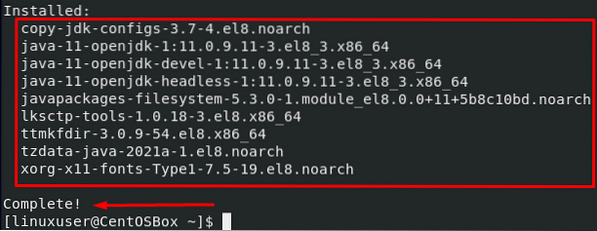
Después de la instalación de OpenJDK, verifique la versión instalada.
$ java --version
Puedes ver esa versión 11.0.9.1 de OpenJDK se instaló correctamente en la máquina CentOS 8. Instalemos Elasticsearch ahora.
Paso 2: Descargue e instale Elasticsearch en CentOS 8
Elastic proporciona todos los paquetes para instalar Elasticsearch en cualquier sistema operativo como deb, tar.gz o rpm. Para CentOS 8, definitivamente necesitaremos el paquete rpm para instalar Elasticsearch en CentOS 8. Puedes visitar su sitio web oficial, elástico.co, para descargar e instalar la última versión estable de Elastic Search en CentOS 8.
La última y estable versión lanzada de Elasticsearch es la 7.11.0 al escribir esta publicación. Descargue e instale el programa de búsqueda elástica usando el siguiente comando:
$ sudo rpm -ivh https: // artefactos.elástico.co / descargas / elasticsearch / elasticsearch-7.12.0-x86_64.rpm
Para el futuro, simplemente visite la página de descarga de Elasticsearch, copie la dirección del enlace del paquete RPM y péguelo en el lugar del enlace en el comando anterior o simplemente puede cambiar el número de versión en el comando anterior de 7.10.2 a la última versión disponible.
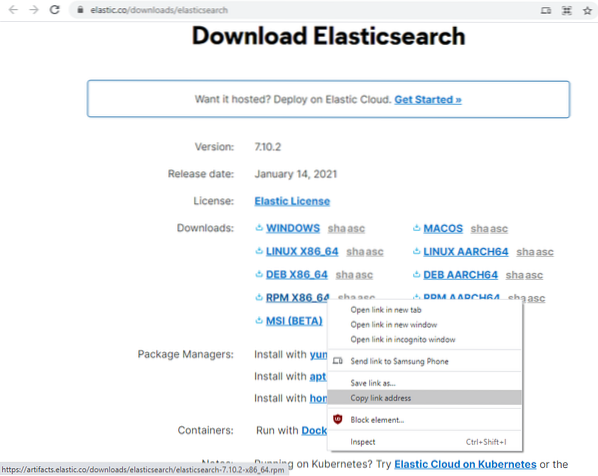
Una vez que Elasticsearch está instalado, el siguiente paso es habilitar la búsqueda elástica.
Primero, recargue el demonio usando el comando.
$ sudo systemctl daemon-reload
Después de recargar el demonio, habilite el servicio de Elasticsearch.
$ sudo systemctl habilitar elasticsearch.Servicio
Paso 3: Configuración de Elasticsearch en CentOS 8
Después de la instalación de Elasticsearch, si desea configurar Elastic Search de acuerdo con su deseo, los archivos de configuración de Elasticsearch se colocan en el directorio / etc / elasticsearch. Por ejemplo, si desea cambiar el nombre del servidor o del clúster o configurar la búsqueda elástica para el acceso remoto, todos estos tipos de opciones de configuración se colocan dentro de la búsqueda elástica.archivo yml.
búsqueda elástica.yml
Para la configuración y configuración del servidor, todas las opciones están en este archivo.
Abre la búsqueda elástica.archivo yml en un editor de texto nano en la terminal.
$ sudo nano / etc / elasticsearch / elasticsearch.yml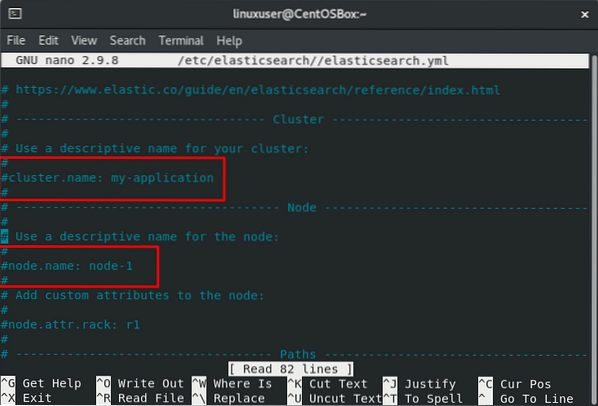
Y descomente las líneas que comienzan con "nodo.nombre" y "grupo.nombre”Y proporcione los nombres que desee para cambiar el nombre del servidor y el clúster, respectivamente.
nodo.name: "Nuevo nombre de nodo"Grupo. nombre: newClusterName
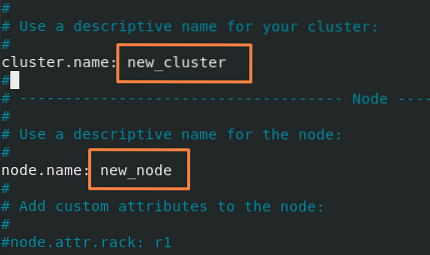
Del mismo modo, si desea configurar la búsqueda elástica para el acceso remoto, descomente la línea que comienza con "la red.anfitrión"Si se comenta y proporciona la dirección IP del host remoto.
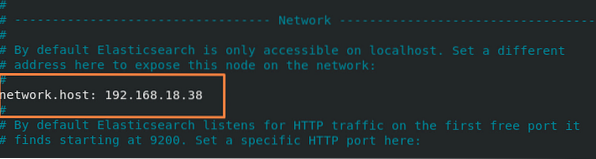
Después de todas las configuraciones, guarde el archivo y salga usando las teclas de atajo (CTRL + S) y (CTRL + X).
Después de cambiar el archivo de configuración para aplicar los cambios, necesitamos reiniciar el servicio Elasticsearch.
$ sudo systemctl reiniciar elasticsearch.Servicio
La configuración de la búsqueda elástica se guarda y se aplica correctamente.
Conclusión
Así es como podemos instalar Elastic Search en el sistema operativo CentOS 8 y configurarlo según nuestros requerimientos. Al usar Elasticsearch, podemos realizar una búsqueda de sitios web, búsqueda de aplicaciones, monitoreo del rendimiento de las aplicaciones, análisis de negocios y seguridad, y muchas más tareas. Para obtener más información sobre Elasticsearch, lea la guía de introducción de Elasticsearch en su sitio web oficial.
 Phenquestions
Phenquestions


